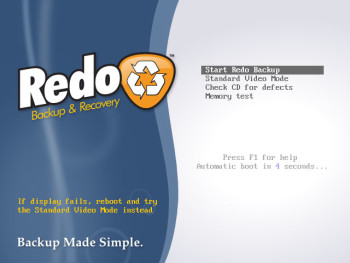Quando percebemos já é tarde demais, os arquivos importantes foram deletados, sejam eles arquivos pessoais ou até mesmo arquivos de trabalho, e quando a bananada esta feita não adianta chorar, resta apenas enfrentar o problema e tentar resolver. Não existe nada tão chato como deletar aquele arquivo de forma acidental ou não e perceber que era algo realmente importante, ai surge a pergunta, o que fazer agora ?.
Apesar da dor de cabeça ainda sim há uma pequena chance de resolver esse problema, muitas vezes um arquivo fica como rastros dentro do Disco Rígido após ser deletado, podendo ser recuperado totalmente intacto ou pelo menos parcialmente.
Importante!
Importante ressaltar que nenhum programa faz milagres e que quanto mais tempo leva para tentar recuperar os arquivos deletados mais difícil fica, talvez até impossível.
Por que quanto mais tempo passa mais difícil fica para recuperar meus dados ?
Isso ocorre pois o disco rígido se sobrescreve constantemente e em algum momento ele vai acabar por sobrescrever partes do H.D. em que provavelmente um dos pedaços (rastros) do arquivo em questão (que será recuperado) está e será substituído por um novo arquivo; e isso fará com que quando tente recuperar os arquivos, eles irão ser fragmentados ou até inutilizado (corrompidos).
Então, se você deletou a pouco tempo pode ter grandes chances de recuperar seus arquivos importantes, para isso você irá precisar de programas de recuperação de dados (arquivos). E uma dica muito importante é não criar nenhum arquivo ou instalar nada no mesmo local (HD ou pendrive, etc) em que arquivo deletado estava, isso evitara que ele seja sobrescrito (não dissemos que seria um tarefa simples), se possível use uma versão portable de um desses softwares de recuperação de arquivos.
Quais os principais programas de recuperação de dados ?
Existem diversos no mercado, alguns famosos e conceituados, já outros poucos conhecidos porem igualmente eficazes ou até mais, mas que cada um funciona de uma forma singular e obtém resultados diferentes conforme a situação, só testando para avaliar.
Listamos abaixo alguns programas de recuperação de dados, veja, faça seus testes e avalie.
Recuva
Recuva é software de recuperação de dados muito intuitivo e simples, em poucos passos você consegue recuperar grande parte dos dados deletados, possui tanto versão normal quanto portable, e é atualmente um dos melhores softwares gratuitos quando se fala em recuperação de dados, além de ser muito fácil e pratico recuperar arquivos com recuva.
PC Inspector File Recovery
Redo Backup and Recovery
Diferente dos outros programas esse software vem junto a um sistema bootavel (ou seja voce inicia a partir de CD, DVD ou pen drive) assim como alguns sistemas operacionais, esse diferencial permite que não necessite iniciar o Windows para recuperar seus arquivos, aumentando as chances de recuperar visto que com o sistema inoperante ele não ira criar arquivos (nem mesmo os temporários), diminuindo as chances dos rastros dos arquivos deletados serem substituídos por outros novos.
Importante: Recomenda-se que baixe o Redo Backup and Recovery em outro PC que não seja o local onde esta os arquivos a serem recuperados, isso evitara que ao baixa-lo você esteja sobrescrevendo os arquivos deletados com ele (que não é pequeno, quase 250 mb), após baixa-lo grave em um CD ou DVD e faça o boot dele no PC que deseja recuperar os arquivos (existem diversos tutorais a respeito dele no Youtube). O mesmo vale para os outros programas de recuperação de dados!
Tamanho: em torno de “250 MB”
DataRecovery
É um programa muito pequeno e que não necessita de instalação, bastando apenas descompacta-lo, o que facilita em muito o trabalho, ele funciona em diversos sistemas de arquivos além de ser muito eficiente quando se fala em recuperar arquivos. Tamanho: em torno de “200 KB”
Tamanho: em torno de “200 KB”